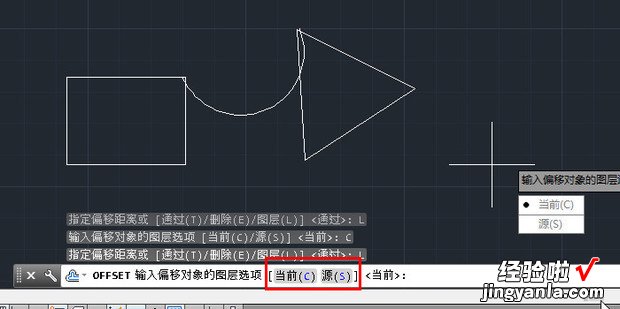接下来要讲解的是CAD怎么偏移,以下是解决方案 。

方法
在cad可以点击偏移 。
【CAD怎么偏移,cad怎么偏移整个图形】
可以点击一个端点后再点击另一个端点或者输入要移动的固定距离数值按回车或空格,设置偏移的固定距离 。
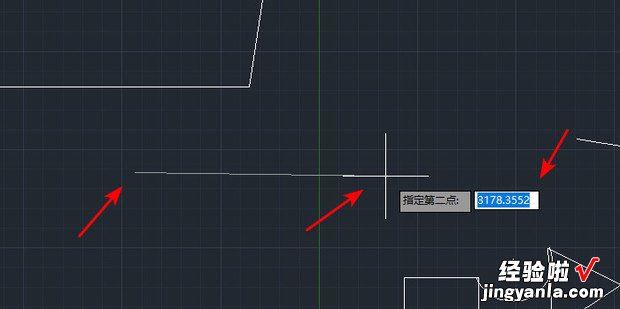
点击要移动的对象滑动鼠标后再点击一下或者输入距离数值后按回车或空格固定距离移动图形 。
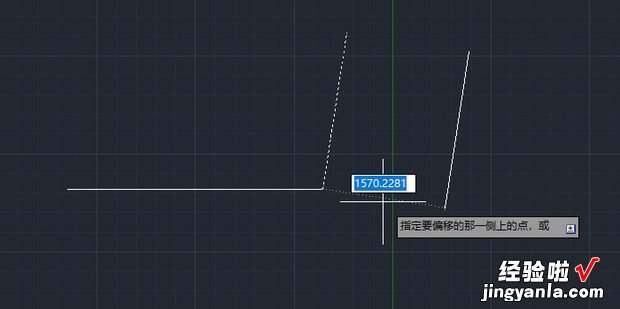
偏移完成 。

点击偏移后下面也有移动选项,可以点击通过 。
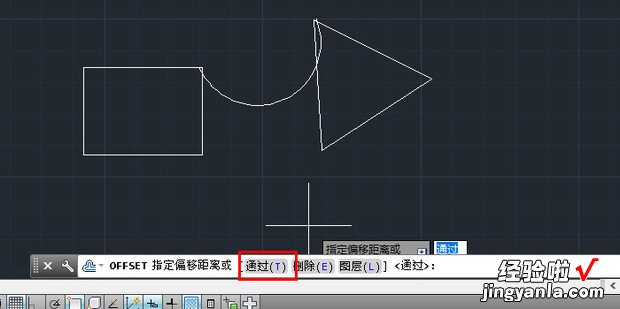
点击要更改的原图形,再移动鼠标就可以选择位置,鼠标位置就是移动后的位置,点击一下可以完成移动,可以在移动时输入要移动的数值,按回车或空格移动 。
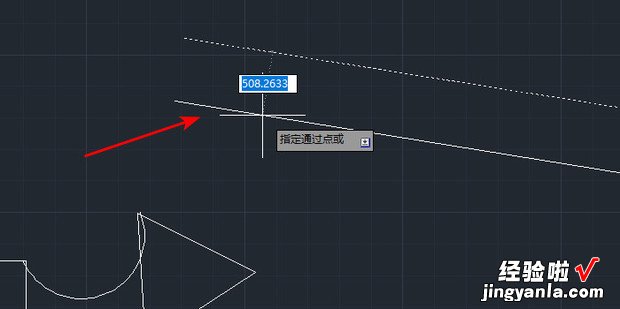
点击放弃360新知可以撤销该步骤 , 点击退出可以返回到正常的模式 。

点击删除后可以设置移动后是否保留原来的图形 。

点击图层后可以设置对象为当前或源 。